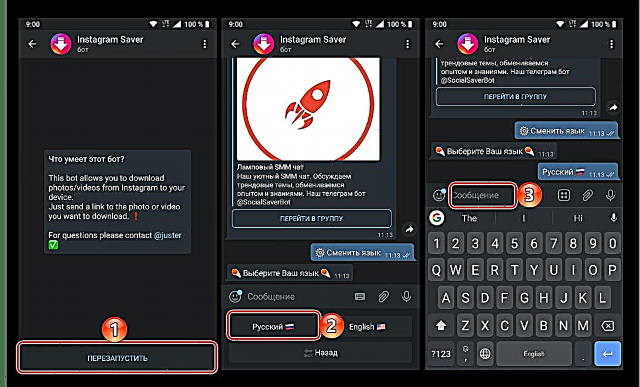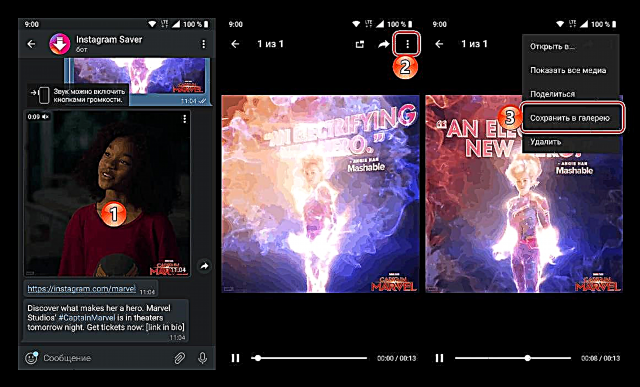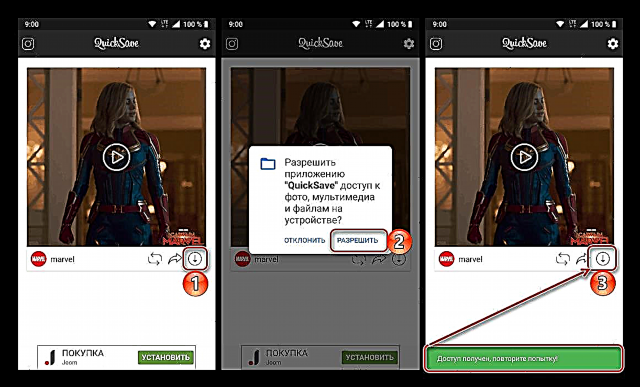பல பயனர்கள் இன்ஸ்டாகிராமின் முக்கிய குறைபாடு என்னவென்றால், இந்த சமூக வலைப்பின்னலின் நிலையான அம்சங்களைப் பற்றி நாங்கள் பேசினால், அதில் புகைப்படங்களையும் வீடியோக்களையும் பதிவிறக்கம் செய்ய முடியாது. இருப்பினும், மூன்றாம் தரப்பு டெவலப்பர்களால் உருவாக்கப்பட்ட சிறப்பு மென்பொருள் தீர்வுகளைப் பயன்படுத்தி இதைச் செய்யலாம், மேலும் தொலைபேசியின் நினைவகத்தில் வீடியோவைச் சேமிக்க அவற்றை எவ்வாறு பயன்படுத்துவது என்பதை இன்று நாங்கள் உங்களுக்குக் கூறுவோம்.
Instagram இலிருந்து வீடியோவைப் பதிவிறக்கவும்
உங்களுக்குத் தெரியும், பெரும்பாலான இன்ஸ்டாகிராம் பயனர்கள் தங்கள் மொபைல் சாதனத்தைப் பயன்படுத்தி இந்த சமூக வலைப்பின்னலுடன் தொடர்பு கொள்கிறார்கள் - ஸ்மார்ட்போன்கள் மற்றும் டேப்லெட்டுகள் இயங்கும் Android மற்றும் / அல்லது iOS. இந்த ஒவ்வொரு OS இன் சூழலிலும் வீடியோவைப் பதிவிறக்குவதற்கான விருப்பங்கள் சற்று வித்தியாசமானது, ஆனால் ஒரு உலகளாவிய தீர்வும் உள்ளது. அடுத்து, கிடைக்கக்கூடிய ஒவ்வொன்றையும் விரிவாகக் கருதுவோம், ஆனால் பொதுவான ஒன்றைத் தொடங்குவோம்.
குறிப்பு: இந்த கட்டுரையில் விவாதிக்கப்பட்ட எந்த முறைகளும் மூடிய கணக்குகளிலிருந்து இன்ஸ்டாகிராமிற்கு வீடியோக்களை பதிவிறக்கம் செய்ய அனுமதிக்காது, நீங்கள் சந்தா செலுத்தியிருந்தாலும் கூட.
யுனிவர்சல் தீர்வு: டெலிகிராம் போட்
இன்ஸ்டாகிராமில் இருந்து வீடியோக்களைப் பதிவிறக்குவதற்கு ஒரே ஒரு வழி உள்ளது, இது ஐபோன் மற்றும் ஆண்ட்ராய்டு ஸ்மார்ட்போன்களில் சமமாக இயங்குகிறது, மேலும் இது டேப்லெட்டுகளிலும் பயன்படுத்தப்படலாம். IOS மற்றும் Android இரண்டிலும் கிடைக்கும் பிரபலமான டெலிகிராம் மெசஞ்சர் கிடைப்பதே நீங்களும் நானும் அதைச் செயல்படுத்த வேண்டும். அடுத்து, இந்த பயன்பாட்டிற்குள் செயல்படும் பல போட்களில் ஒன்றிற்கு நாங்கள் திரும்புவோம். செயல்களின் வழிமுறை பின்வருமாறு:

மேலும் காண்க: Android மற்றும் iOS இல் தந்தி நிறுவவும்
- உங்கள் ஸ்மார்ட்போன் அல்லது டேப்லெட்டில் டெலிகிராம் இன்னும் நிறுவப்படவில்லை என்றால், மேலே உள்ள வழிமுறைகளைக் குறிப்பிடுவதன் மூலம் இதைச் செய்து பின்னர் உள்நுழைக அல்லது அதில் பதிவு செய்யுங்கள்.
- இன்ஸ்டாகிராமைத் தொடங்கி, உங்கள் தொலைபேசியில் பதிவிறக்க விரும்பும் வீடியோவுடன் அதில் உள்ள பதிவைக் கண்டறியவும். மேல் வலது மூலையில் உள்ள மெனு பொத்தானைத் தட்டவும், நீள்வட்ட வடிவில் தயாரிக்கப்பட்டு உருப்படியைப் பயன்படுத்தவும் இணைப்பை நகலெடுக்கவும்.
- இப்போது தூதரை மீண்டும் தொடங்கவும், அதை செயல்படுத்த அரட்டை பட்டியலுக்கு மேலே அமைந்துள்ள தேடல் வரியைத் தட்டவும். அரட்டை சாளரத்திற்குச் செல்ல வெளியீட்டில் கீழே குறிப்பிடப்பட்டுள்ள போட் பெயரை உள்ளிட்டு அதனுடன் தொடர்புடைய முடிவைத் தேர்வுசெய்க (இன்ஸ்டாகிராம் சேவர், கீழே உள்ள ஸ்கிரீன்ஷாட்டில் காட்டப்பட்டுள்ளது).
ocial சமூக சேவர்போட் - கல்வெட்டில் தட்டவும் "தொடங்கு" போட் (அல்லது.) க்கு கட்டளைகளை அனுப்பும் திறனை செயல்படுத்த மறுதொடக்கம்நீங்கள் முன்பு இந்த போட்டைப் பயன்படுத்தியிருந்தால்). தேவைப்பட்டால் பொத்தானைப் பயன்படுத்தவும் ரஷ்யன்இடைமுக மொழியை பொருத்தமான மொழியாக மாற்ற.
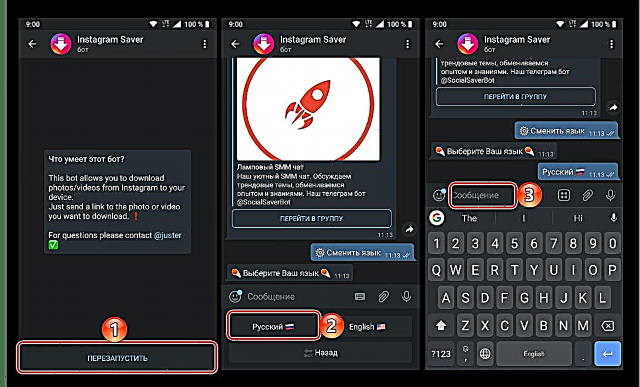
புலத்தைத் தொடவும் "செய்தி" பாப்-அப் மெனு தோன்றும் வரை அதை வைத்திருங்கள். அதில், தேர்ந்தெடுக்கவும் ஒட்டவும் பின்னர் சமூக வலைப்பின்னலில் உள்ள இடுகைக்கு முன்னர் நகலெடுக்கப்பட்ட இணைப்பைக் கொண்ட செய்தியை அனுப்பவும். - கிட்டத்தட்ட உடனடியாக, வெளியீட்டிலிருந்து வீடியோ அரட்டையில் பதிவேற்றப்படும். பதிவிறக்கம் மற்றும் முன்னோட்டத்திற்காக அதைத் தட்டவும், பின்னர் மேல் வலது மூலையில் அமைந்துள்ள நீள்வட்டத்தில். கிடைக்கக்கூடிய செயல்களின் மெனுவில், தேர்ந்தெடுக்கவும் "கேலரியில் சேமிக்கவும்" மேலும், இது முதல் தடவையாக இருந்தால், மல்டிமீடியா சேமிப்பிடத்தை அணுக தூதருக்கு அனுமதி வழங்கவும்.
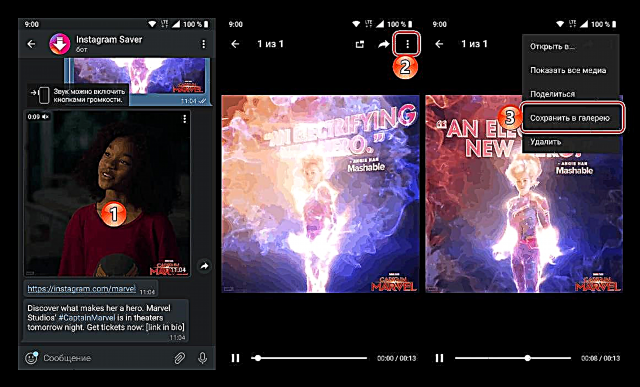
வீடியோ பதிவிறக்கம் முடிவடையும் வரை காத்திருங்கள், அதன் பிறகு நீங்கள் அதை மொபைல் சாதனத்தின் உள் நினைவகத்தில் காணலாம்.
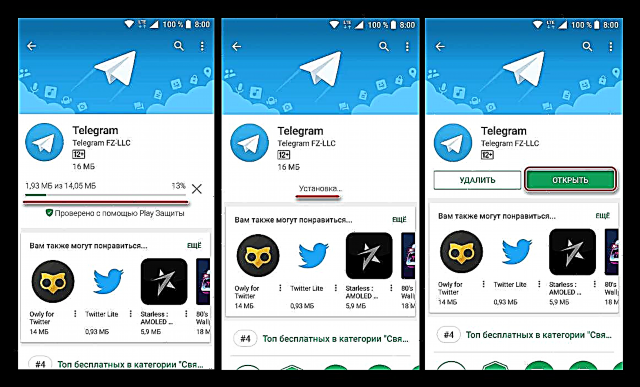




Android மற்றும் iOS தொலைபேசிகளில் தனிப்பயன் வீடியோக்களை எவ்வாறு பதிவிறக்கம் செய்யலாம் என்பதை ஆராய்ந்த பின்னர், இந்த மொபைல் தளங்களில் ஒவ்வொன்றிற்கும் தனித்துவமான வழிகளைப் படிப்போம்.
Android
இன்ஸ்டாகிராம் டெவலப்பர்கள் மற்றவர்களின் வெளியீடுகளிலிருந்து புகைப்படங்களையும் வீடியோக்களையும் பதிவிறக்குவதை தடைசெய்திருந்தாலும், கூகிள் பிளே சந்தையில் இந்த பணியைக் கையாளக்கூடிய சில பதிவிறக்க பயன்பாடுகள் உள்ளன. அதே நேரத்தில், அவை அனைத்தும் ஒருவருக்கொருவர் வேறுபடுகின்றன - வடிவமைப்பு கூறுகள் மற்றும் இயக்க முறைமை (கையேடு அல்லது தானியங்கி) மூலம். மேலும், அவற்றில் இரண்டை மட்டுமே நாங்கள் கருத்தில் கொள்வோம், ஆனால் பொதுவான கொள்கையைப் புரிந்து கொள்ள இது போதுமானதாக இருக்கும்.
முறை 1: Instg Download
இன்ஸ்டாகிராமில் இருந்து புகைப்படங்களையும் வீடியோக்களையும் பதிவிறக்குவதற்கு மிகவும் எளிதான பயன்பாடு, இது கிட்டத்தட்ட எல்லா ஒத்த தீர்வுகளும் எவ்வாறு செயல்படுகின்றன என்பதை நிரூபிக்க ஒரு சிறந்த எடுத்துக்காட்டு.
Google Play Store இல் Instg பதிவிறக்கத்தைப் பதிவிறக்குக
- பயன்பாட்டை நிறுவவும், பின்னர் அதை இயக்கவும். பாப்-அப் சாளரத்தில், சாதனத்தில் மல்டிமீடியா தரவை அணுக உங்கள் அனுமதியை வழங்கவும்.
- டெலிகிராம் போட் பற்றிய கட்டுரையின் முந்தைய பகுதியின் இரண்டாவது பத்தியில் செய்ததைப் போலவே இன்ஸ்டாகிராமில் இருந்து வீடியோவிலிருந்து வெளியீட்டிற்கான இணைப்பை நகலெடுக்கவும்.
- Instg க்கு மீண்டும் சென்று கிளிப்போர்டில் உள்ள URL ஐ அதன் தேடல் பட்டியில் ஒட்டவும் - இதைச் செய்ய, உங்கள் விரலைப் பிடித்து பாப்-அப் மெனுவில் பொருத்தமான உருப்படியைத் தேர்ந்தெடுக்கவும். பொத்தானைக் கிளிக் செய்க "URL ஐச் சரிபார்க்கவும்"சரிபார்ப்பு மற்றும் தேடலைத் தொடங்க.
- சில விநாடிகளுக்குப் பிறகு, வீடியோ முன்னோட்டத்திற்காக பதிவிறக்கம் செய்யப்படும், அதை நீங்கள் பதிவிறக்கலாம். பொத்தானைத் தட்டவும் "வீடியோவைச் சேமி" மேலும், நீங்கள் விரும்பினால், வீடியோவைச் சேமிப்பதற்கான கோப்புறையையும் அதற்கு ஒதுக்கப்பட்ட இயல்புநிலை பெயரையும் மாற்றவும். இந்த அளவுருக்களை வரையறுத்து, பொத்தானைக் கிளிக் செய்க "பதிவிறக்குக" பதிவிறக்கம் முடிவடையும் வரை காத்திருக்கவும்.




பதிவிறக்கம் முடிந்ததும், வீடியோவை இன்ஸ்டாக் டவுன்லோட் பயன்பாட்டின் உள்ளமைக்கப்பட்ட கேலரி மற்றும் மொபைல் சாதனத்தில் அதன் சொந்த கோப்புறையில் காணலாம். பிந்தையதை அணுக, எந்த கோப்பு நிர்வாகியையும் பயன்படுத்தவும்.
முறை 2: குவிக்சேவ்
மேலே விவாதிக்கப்பட்டவற்றிலிருந்து வேறுபடும் ஒரு பயன்பாடு பல கூடுதல் அம்சங்கள் மற்றும் அதிக நெகிழ்வான அமைப்புகளின் காரணமாக இருக்கலாம். அதன் முக்கிய செயல்பாட்டை மட்டுமே பயன்படுத்துவோம்.
Google Play Store இல் QuickSave ஐப் பதிவிறக்குக
- மேலே உள்ள இணைப்பைப் பயன்படுத்தி, உங்கள் மொபைல் சாதனத்தில் பயன்பாட்டை நிறுவி அதைத் தொடங்கவும்.

விரைவான தொடக்க வழிகாட்டியைப் படிக்கவும் அல்லது தவிர்க்கவும்.
- கிளிப்போர்டில் ஏற்கனவே இன்ஸ்டாகிராமிலிருந்து ஒரு வீடியோவுக்கான இணைப்பு இருந்தால், குவிக்சேவ் தானாகவே அதை மேலே இழுக்கும். பதிவிறக்கத்தைத் தொடங்க, கீழ் வலது மூலையில் அமைந்துள்ள பொத்தானைக் கிளிக் செய்து, பயன்பாட்டிற்கு தேவையான அனுமதிகளைக் கொடுத்து, பதிவிறக்க பொத்தானை மீண்டும் தட்டவும்.
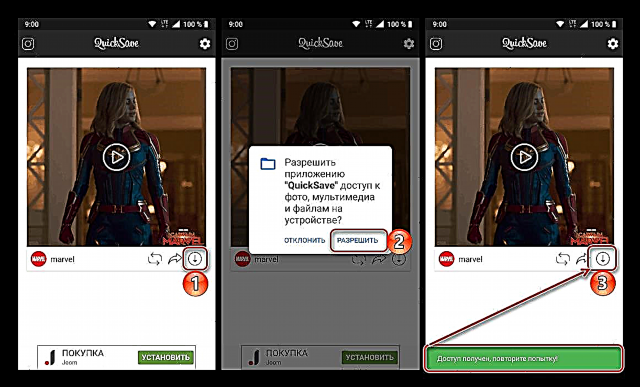
வீடியோவுக்கான இணைப்பு இன்னும் நகலெடுக்கப்படவில்லை என்றால், அதைச் செய்து, பின்னர் பதிவிறக்க பயன்பாட்டிற்குத் திரும்பி, மேலே உள்ள ஸ்கிரீன்ஷாட்டில் காட்டப்பட்டுள்ள படிகளை மீண்டும் செய்யவும்.
- வீடியோ பதிவிறக்கம் செய்யப்பட்ட பிறகு, அதை உங்கள் மொபைல் சாதனத்தின் கேலரியில் காணலாம்.


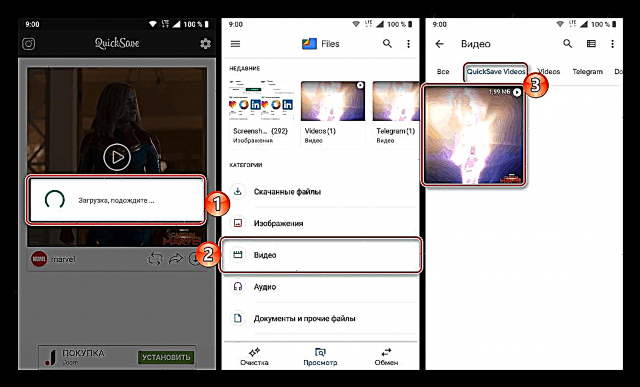
விரும்பினால்: உங்கள் சொந்த இடுகைகளைச் சேமிக்கவும்
நாங்கள் பரிசீலிக்கும் சமூக வலைப்பின்னலின் கிளையன்ட் பயன்பாடு அதன் சொந்த கேமராவையும் கொண்டுள்ளது, இது புகைப்படங்களையும் வீடியோக்களையும் உருவாக்க உங்களை அனுமதிக்கிறது. இன்ஸ்டாகிராமில் ஒரு நிலையான எடிட்டரும் உள்ளது, இது காட்சி உள்ளடக்கத்தை நேரடியாக வெளியிடுவதற்கு முன்பு மிகவும் உயர்தர செயலாக்கத்திற்கான வாய்ப்பை வழங்குகிறது. அதே நேரத்தில், அனைத்து பயனர்களும் ஏற்கனவே செயலாக்கப்பட்ட மற்றும் சமூக வலைப்பின்னலில் பதிவேற்றப்பட்ட படங்கள் மற்றும் கிளிப்களை சேமிப்பதற்கான சாத்தியக்கூறு பற்றி அறிந்திருக்கவில்லை, அதே போல் பயன்பாட்டில் நேரடியாக உருவாக்கப்பட்டவை, ஒரு மொபைல் சாதனத்தில்.
- இன்ஸ்டாகிராம் கிளையன்ட் பயன்பாட்டைத் துவக்கி, கீழே உள்ள பேனலின் வலது மூலையில் அமைந்துள்ள ஐகானைத் தட்டுவதன் மூலம் உங்கள் சுயவிவரத்திற்குச் செல்லவும்.
- திறந்த பகுதி "அமைப்புகள்". இதைச் செய்ய, பக்க மெனுவை ஒரு ஸ்வைப் மூலம் அழைக்கவும் அல்லது மேல் வலதுபுறத்தில் உள்ள மூன்று கிடைமட்ட பட்டிகளைக் கிளிக் செய்து அதில் உள்ள உருப்படியைத் தேர்ந்தெடுக்கவும் "அமைப்புகள்"இது மிகவும் கீழே உள்ளது.
- எங்களுக்கு விருப்பமான பயன்பாட்டு மெனுவில் ஒருமுறை, பகுதிக்குச் செல்லவும் "கணக்கு" அதில் தேர்ந்தெடுக்கவும் "அசல் வெளியீடுகள்".
- இந்த துணைப்பிரிவில் வழங்கப்பட்ட அனைத்து உருப்படிகளையும் அல்லது கடைசி ஒன்றை மட்டுமே செயல்படுத்தவும், ஏனென்றால் அவர்தான் உங்கள் சொந்த வீடியோக்களை பதிவிறக்கம் செய்ய அனுமதிக்கிறார்.
- அசல் வெளியீடுகளை வைத்திருங்கள்;
- "வெளியிடப்பட்ட புகைப்படங்களைச் சேமிக்கவும்";
- "வெளியிடப்பட்ட வீடியோக்களைச் சேமி".
- இப்போது நீங்கள் இன்ஸ்டாகிராமில் இடுகையிட்ட அனைத்து வீடியோக்களும் தானாகவே உங்கள் Android தொலைபேசியின் நினைவகத்தில் சேமிக்கப்படும்.





IOS
ஆண்ட்ராய்டு மொபைல் ஓஎஸ் வைத்திருக்கும் கூகிளைப் போலல்லாமல், ஆப்பிள் இணையத்திலிருந்து எந்தவொரு உள்ளடக்கத்தையும் பதிவிறக்குவதற்கான பயன்பாடுகளைப் பற்றி மிகவும் கடுமையானது, குறிப்பாக இதுபோன்ற பயன்பாடு பதிப்புரிமை மீறினால். பெரும்பாலும், இதுபோன்ற தயாரிப்புகள் ஆப் ஸ்டோரிலிருந்து வெறுமனே அகற்றப்படும், எனவே iOS இல் Instagram இலிருந்து வீடியோக்களைப் பதிவிறக்குவதற்கு பல தீர்வுகள் இல்லை. ஆனால் அவை அவற்றுக்கு மாற்றாக இருப்பதால், ஆனால் பயனுள்ள விருப்பங்களுக்கு உத்தரவாதம் அளிக்கின்றன, அவற்றின் செயல்திறன் கேள்விகளை எழுப்பாது.
முறை 1: இன்ஸ்ட் டவுன் அப்ளிகேஷன்
இன்ஸ்டாகிராமில் இருந்து புகைப்படங்களையும் வீடியோக்களையும் பதிவிறக்குவதற்கான மிகவும் பிரபலமான பயன்பாடு, இது ஒரு நல்ல வடிவமைப்பு மற்றும் பயன்பாட்டை எளிதாக்குகிறது. உண்மையில், இது ஆண்ட்ராய்டுக்கான தீர்வுகள் மற்றும் மேலே மதிப்பாய்வு செய்த அதே கொள்கையில் செயல்படுகிறது - நீங்கள் விரும்பும் கிளிப்பைக் கொண்ட வெளியீட்டிற்கான இணைப்பை நகலெடுத்து, பயன்பாட்டின் பிரதான திரையில் உள்ள தேடல் பட்டியில் ஒட்டவும் மற்றும் பதிவிறக்க செயல்முறையைத் தொடங்கவும். இன்ஸ்ட் டவுனுக்கு உங்களிடமிருந்து கூடுதல் நடவடிக்கைகள் எதுவும் தேவையில்லை, இந்த பயன்பாட்டில் பதிவை முன்னோட்டமிட கூட வாய்ப்பில்லை, இது உண்மையில் தேவையா? ஆப் ஸ்டோரிலிருந்து உங்கள் ஐபோனுக்கு பதிவிறக்கம் செய்து அதைப் பயன்படுத்தத் தொடங்க, கீழே உள்ள கட்டுரையைப் பாருங்கள்.
மேலும் வாசிக்க: இன்ஸ்ட் டவுன் பயன்பாட்டைப் பயன்படுத்தி இன்ஸ்டாகிராமிலிருந்து வீடியோக்களைப் பதிவிறக்குகிறது
முறை 2: இக்ராப் ஆன்லைன் சேவை
இக்ராப் ஒரு மொபைல் பயன்பாடு அல்ல என்ற போதிலும், அதன் உதவியுடன் நீங்கள் இன்ஸ்டாகிராமிலிருந்து வீடியோக்களை அதே வழியில் பதிவிறக்கம் செய்யலாம் ஆப்பிள் சாதனம். இதைச் செய்ய, மேலே கருதப்பட்டதைப் போலவே நீங்கள் அதே செயல்களைச் செய்ய வேண்டும், ஒரே வித்தியாசம் ஒரு சிறப்பு ஏற்றிக்கு பதிலாக, நீங்கள் வலைத்தளத்தைப் பயன்படுத்த வேண்டும். IOS க்கான எந்த உலாவி மூலமும் நீங்கள் அதைத் திறக்கலாம் - நிலையான சஃபாரி மற்றும் வேறு ஏதேனும், எடுத்துக்காட்டாக, Google Chrome. இன்னும் விரிவாக, இந்த கட்டுரையின் தலைப்பில் குரல் கொடுத்த சிக்கலைத் தீர்க்க iGrab.ru உடன் தொடர்புகொள்வதற்கான செயல்முறை ஒரு தனி உள்ளடக்கத்தில் கருதப்பட்டது, இது நீங்கள் படிக்க பரிந்துரைக்கிறோம்.
மேலும் படிக்க: இன்ஸ்டாகிராமிலிருந்து வீடியோக்களைப் பதிவிறக்க iGrab வலை சேவையைப் பயன்படுத்துதல்
இன்ஸ்டாகிராமில் இருந்து ஐபோனுக்கு வீடியோக்களைப் பதிவிறக்க வேறு வழிகள் உள்ளன, அவற்றை முன்னர் ஒரு தனி கட்டுரையில் விவாதித்தோம்.
மேலும் வாசிக்க: இன்ஸ்டாகிராமில் இருந்து ஐபோனுக்கு வீடியோக்களை பதிவிறக்கம் செய்வது எப்படி
முடிவு
சமூக இன்ஸ்டாகிராமிலிருந்து உங்கள் தொலைபேசியில் வீடியோக்களைப் பதிவிறக்குவதில் சிக்கலான எதுவும் இல்லை, இந்த சிக்கலை எவ்வாறு தீர்ப்பது என்பதை தீர்மானிப்பதே முக்கிய விஷயம்.
மேலும் காண்க: உங்கள் தொலைபேசியில் Instagram புகைப்படங்களை எவ்வாறு பதிவிறக்குவது